总体流程
首先,数据是基于点的:一个经纬度点的数据值。我们生成这些数据并输出为 CSV 文件。根据分辨率和我们评分的区域,即使数据非常稀疏,CSV 文件中也会有数亿条记录。然后,您需要经过多个步骤,才能将 CSV 文件转换为 GeoTIFF 格式,再转换为 WMS 地图图块:
- 生成数据,生成一个包含纬度、经度和值(也可以包含其他列)的 CSV 文件。
- 将 CSV 转换为XYZ 文件,该文件对列进行排序,并且每个点之间的间距必须相等(而 CSV 中的经纬度点可以按任意顺序排列)。"z"值是您的数据值,通常是海拔、温度等。在我们的例子中,它通常是NatureScore®。
- 从 XYZ 创建一个 GeoTIFF 文件,并确保其中存在一个无数据值(由于数据稀疏,会有很多像素没有数据值)。GeoTIFF 只是一个 TIFF 文件,但其中每个像素都有一个 GIS 坐标值(在我们的例子中是经纬度 (EPSG 4326),但也可能是基于 CRS(坐标参考系)的其他数字)。
- 根据您的需要为 GeoTIFF 着色(即将您的数据值转换为颜色,因为 WMS 是基于图像的服务,并且您无法指定如何将值映射到颜色)。
- 从 GeoTIFF 生成 WMS 地图图块图像。
- 使用地图图块创建您的 WMS 服务器。
问题
这个过程的大部分内容都很常见,并且有详尽的文档。然而,我在第 3 步(创建 GeoTIFF)遇到了一个问题,因为 XYZ 数据非常庞大且稀疏。下面是可以使用的命令:
border
gdal_translate -a_srs EPSG:4326 -of GTiff -ot Byte ${xyzfile} ${geotiff}运行不会出错,但生成的 GeoTIFF 文件为空或不正确。我找不到之前遇到的那个关于处理gdal_translate非常大的稀疏 CSV 文件的问题,但这似乎是一个已知问题。
为了解决这个问题,我创建了一个相当简单的 Python 程序,用零值填充所有缺失的坐标,这解决了问题,但也创建了一个非常庞大的 XYZ 文件(例如,仅对 3 个城市的数据进行小规模测试,就生成了一个 45GB 的文件,因此你可以想象整个美国的文件会有多大)。不过,我反复进行了迭代,借助 Claude AI 的帮助,将原始解决方案调整为更简单的解决方案,并且不会在大数据量下崩溃。原始方案使用了 scipy 和 rasterio,它会在完整数据集上崩溃。新的解决方案仅使用了 numpy、pandas 和 gdal。我还跳过了输出更新后的 XYZ 文件的步骤。但真正的关键在于:
border
numpy.full((rows, cols), NODATA)我的 NODATA 值为 255。其他值均为 1-10。然后程序会写入 GeoTIFF 文件。写入这些 GeoTIFF 文件时,务必使用 LZW 压缩,因为尤其是在处理稀疏数据时,它会显著减小文件大小。在我的例子中,未压缩时 GeoTIFF 文件大小为 74GB,而压缩后则下降到 187MB!
一旦我有了这个 GeoTIFF,我就可以顺利完成其余的过程......
全部细节/流程
我会按步骤分解这个过程。当然,你可以自动化整个过程(例如,我有一个shell脚本,它接收CSV文件并生成中间文件(XYZ、GeoTIFF),最终生成地图图块),但你的需求可能会有所不同,等等。
首先,您需要准备好 CSV 或其他 GIS 源数据集。我将使用 CSV 进行演示,但实际上,无论您拥有什么数据(假设是栅格数据),您只需要将其转换为 XYZ 格式即可。您可以通过 QGIS 将数据集导出为 XYZ 格式等方式来实现。也就是说,根据您的数据,此步骤可能需要也可能不需要。
CSV 到 XYZ
以下是将 CSV 文件转换为 XYZ 格式的 Shell 脚本的基础知识。正如您将看到的,我的源数据包含纬度、经度和其他几列,但第 8 列是需要保留的数据 (z)。该脚本会将数据裁剪为仅保留这几列,对 y、x 列进行排序,并将列标题重命名为 y,x,z(纬度为 y,经度为 x,数据为 z)。注意,即使是"XYZ"文件,您的列顺序也可能不同:
border
inputcsv=$1
xyzfile=${inputcsv//.csv/.xyz}
# Sort our data, and trim it to be just XYZ columns
# latitude: column 1
# longitude: column 2
# our data: column 8
cat ${inputcsv} | sort -n -t ',' -k1 -k2 | cut -d, -f1-2,8 > ${xyzfile}
# Rename columns to be YXZ:
sed -i "" -e 's/latitude/y/' ${xyzfile}
sed -i "" -e 's/longitude/x/' ${xyzfile}
sed -i "" -e 's/Data/z/' ${xyzfile}XYZ 到 GeoTIFF
接下来,将 XYZ 数据转换为单波段 GeoTIFF。我不会在这里列出所有内容,但这里有一个 Python 程序的要点。你可能需要根据自己的需求调整常量NODATA。此外,如果你不太熟悉 Python,可以通过安装 Python 3 来设置环境,然后创建一个虚拟环境来指定版本和依赖项,例如:
border
python3 -m venv .
source bin/activate
pip install pandas
pip install numpy
pip install gdal
pip install osr注意,你需要安装 GDAL(3.11 或更高版本)。在 Mac 上,你可以使用 来完成此操作brew install gdal。
然后执行以下操作:
border
python xyz_to_geotiff.py your-data.xyz your-data.tiff请注意,该脚本还提供了指定分辨率和 SRID 的选项。它会尝试为您确定分辨率------我知道自己所需的分辨率,因此指定了分辨率以跳过该步骤。该脚本确实会写入压缩的 GeoTIFF 文件,但我最初并没有这样做,因此统计数据显示初始文件大小为 74GB。
为 GeoTIFF 着色
为了给 GeoTIFF 文件着色,使其更易于查看,并可能具有更清晰的含义,您可以使用gdaldem将数据值映射到颜色的颜色文件。颜色文件是一种简单的映射,其格式为数据值、空格和颜色值。例如,以下是 NatureQuant 红绿调色板和 255/无数据值(黑色):
border
10 204:51:51
9 221:68:68
8 238:102:51
7 255:153:0
6 255:204:0
5 255:221:0
4 221:221:0
3 153:204:0
2 0:153:51
1 0:102:51
255 0:0:0如你所见,顺序无关紧要,它只是提供了一张用于着色的地图。因此,要生成 GeoTIFF 的彩色版本,请执行以下操作:
border
gdaldem color-relief -co COMPRESS=LZW \
your-data.tiff \
your-colors.txt \
your-data-colored.tiff这将输出一个新的 GeoTIFF,其中包含 3 个波段(RGB)的数据,每个像素现在都具有与其值对应的颜色your-colors.txt。以下是结果示例:
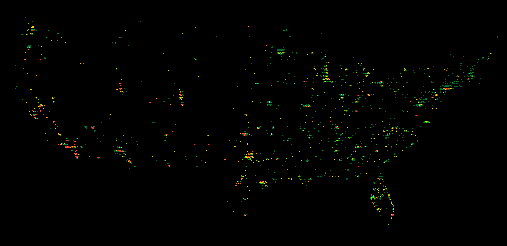
这就是创建 WMS 所需的全部内容,但让我们再介绍一个可选步骤......
在 GeoTIFF 中使用透明度(针对无数据区域)
上面的图片没问题,但是,根据你的需求,也许一个版本能使所有无数据区域都透明更有意义?如果是这样,你可以按照以下步骤操作:
border
gdal_translate -a_nodata 0 your-data-colored.tiff your-data-nodata0.tiff
gdal_translate -of GTiff -co "ALPHA=YES" your-data-nodata0.tiff your-data-with-alpha.tiff这会添加第四个波段(一个 alpha 蒙版)并将您的无数据值映射到它,从而生成一个新的 GeoTIFF,其中所有黑色区域现在都是 100% 透明的。
为 WMS 创建地图图块
最后一步是为 WMS 服务器创建地图图块图像。这很简单:
border
mkdir map_tiles
gdal2tiles --xyz -z 4-13 --srcnodata=0 --resume your-data-colored.tiff map_tiles在本例中,我们指定创建 4-13 级缩放级别,然后指定--resume参数。我发现这需要运行几次才能完成,gdal2tiles有时会崩溃。幸好有了 resume 参数,它基本上会从上次中断的地方继续执行(并且会跳过生成已存在的文件------它不会对现有文件进行健全性检查,而是纯粹根据文件的存在情况来决定是否应该处理该文件)。
对于我的数据,这在 M3 Macbook Pro 上花费了大约 10 个小时,并产生了近460 万个文件(18GB)。
你可以使用程序在 map_tiles 文件夹中生成的文件来验证效果leaflet.html(只需在浏览器中打开该 HTML 文件即可),你应该可以看到完整的地图。以下是我们部分数据的示例:
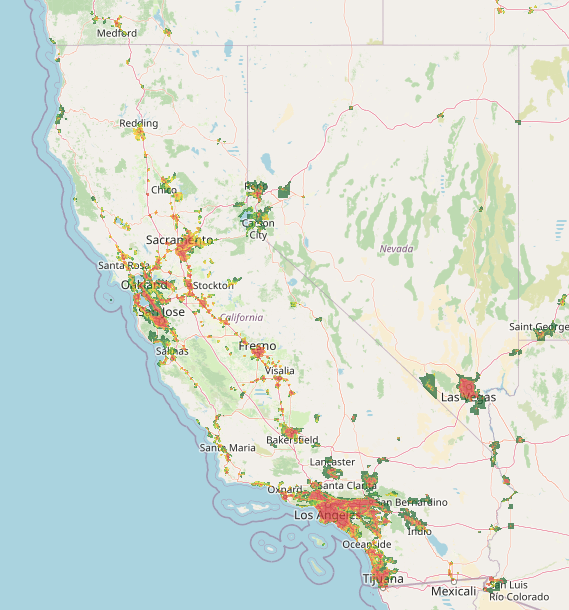
当您放大时,它会使用不同的缩放级别来选择使用的图像:
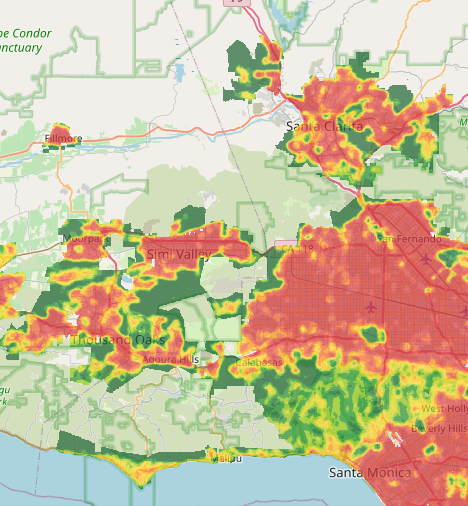
现在,您可以将目录内容上传map_tiles到 WMS。本文不会介绍如何创建 WMS,但希望将来能添加一篇后续文章。您可以使用一些服务(甚至不需要制作图块,例如 MapBox),但一种简单的方法是创建一个包含所有文件的 S3 静态网站。